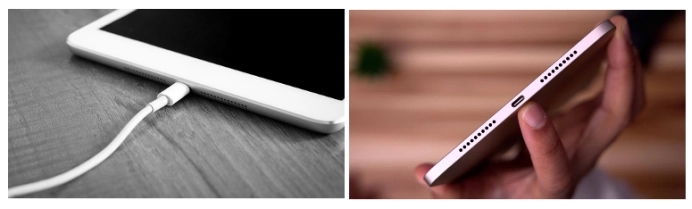[2025] Come Risolvere il Problema del Passcode dell'iPhone Che Non Funziona Facilmente
 Lorenzo Adomani
Lorenzo Adomani- Aggiornato 2024-03-25 a iphone-unlock
Vi siete mai trovati nella situazione in cui il passcode del vostro iPhone smette improvvisamente di funzionare o l'iPhone non accetta il passcode corretto? Siete sicuri di aver inserito quello corretto, ma lo schermo mostra solo "iPhone è disabilitato" o "Codice di accesso errato". Questo può essere molto frustrante e fastidioso, soprattutto se avete bisogno di accedere al vostro telefono con urgenza. Non siete soli. Molti utenti iPhone hanno segnalato questo problema su piattaforme come Reddit.
In questo articolo vi spiegheremo perché il vostro codice di accesso all'iPhone non funziona e come risolverlo in modo semplice e veloce.
- Perché il mio codice di accesso all'iPhone improvvisamente non funziona
- 1. Riavviare forzatamente l'iPhone/iPad
- 2. Usa un Unlocker Professionale per iPhone [Facile e Veloce]
- 3. Resettare iPhone/Passcode senza PC
- 4. Usa iTunes
- 5. Usa iCloud
Perché il codice di accesso del mio iPhone improvvisamente non funziona
Ci sono diversi motivi per cui il passcode Apple non funziona. Alcuni di quelli più comuni sono:
- Si è aggiornata di recente la versione di iOS e c'è un bug o un'anomalia che influisce sulla funzione passcode.
- Si è cambiato il codice di accesso di recente e si è dimenticato quello nuovo o lo si è inserito in modo errato.
- Si è attivata l'opzione "Cancella dati" nelle impostazioni e si è inserito il codice di accesso sbagliato per dieci volte, cancellando così i dati e le impostazioni dell'iPhone.
- Si è verificato un componente hardware difettoso o danneggiato, come lo schermo, il pulsante Home o il sensore Touch ID, che interferisce con l'inserimento del codice di accesso.
- Si è verificato un problema software, come un virus, un malware o file di sistema corrotti, che impedisce all'iPhone di riconoscere il codice di accesso.
1. Riavviare forzatamente l'iPhone/iPad
A volte, un semplice riavvio forzato può risolvere molti problemi minori sul vostro iPhone, tra cui il passcode dell'iPhone che non funziona improvvisamente. Un riavvio forzato può rinfrescare il sistema e cancellare qualsiasi problema temporaneo che possa influire sulla funzione del passcode. Per riavviare forzatamente il dispositivo, seguite le seguenti fasi:
- Per iPhone 8 o successivi: Premere e rilasciare rapidamente il pulsante Volume Su, quindi premere e rilasciare rapidamente il pulsante Volume Giù, quindi premere e tenere premuto il pulsante di accensione fino a quando si nota il logo Apple.
- Per iPhone 7 o 7 Plus: tenere premuti insieme i pulsanti di accensione e volume giù fino a visualizzare il logo Apple.
- Per iPhone 6s o precedenti: tenere premuti insieme i pulsanti Power e Home fino a visualizzare il logo Apple.
- Dopo il riavvio forzato, provare a inserire nuovamente il codice di accesso e vedere se funziona.
2. Utilizzare un Unlocker per iPhone professionale [Facile & Veloce]
Se il riavvio forzato non funziona, potrebbe essere necessaria una soluzione più potente e affidabile per risolvere il problema del passcode dell'iPhone. Uno dei migliori strumenti che potete utilizzare è UltFone iPhone Unlock, un unlocker di iPhone professionale che può aiutarvi a sbloccare il vostro iPhone senza passcode, ID Apple, iTunes o iCloud. UltFone iPhone Unlock presenta molti vantaggi chiave che lo rendono la scelta migliore per gli utenti di iPhone.
I vantaggi principali di UltFone iPhone Unlock:
- Soluzione unica: risolve qualsiasi situazione di passcode Apple, compreso l'errore di non funzionamento della password dell'iPhone
- Semplice & veloce: sblocca il dispositivo in modo sicuro e veloce, non richiede password/Apple ID/iTunes/iCloud, è facile da usare per i principianti
- Valore aggiunto: Bypassa le password di Screen Time (senza perdita di dati), MDM e molto altro.
Ecco come risolvere il problema del passcode dell'iPhone non funzionante in modo semplice:
- Passo 1 Scaricare e installare UltFone iPhone Unlock su Windows/Mac, quindi fare clic su "Start" per bypassare il passcode dell'iPhone.
- Passo 2 Collegate il vostro iPhone al computer e il software lo rileverà automaticamente. Fare clic su “Avanti” dall'interfaccia principale.

- Passo 3Scegliere un percorso e fare clic su "Download" per scaricare l'ultimo pacchetto firmware.
- Passo 4Cliccare su "Avvia rimozione" per bypassare il blocco dello schermo dell'iPhone.
- Passo 5Congratulazioni! Siete riusciti a bypassare facilmente il passcode dell'iPhone. Poiché il problema del passcode dell'iPhone non funzionante è stato risolto, è possibile impostare un nuovo passcode.

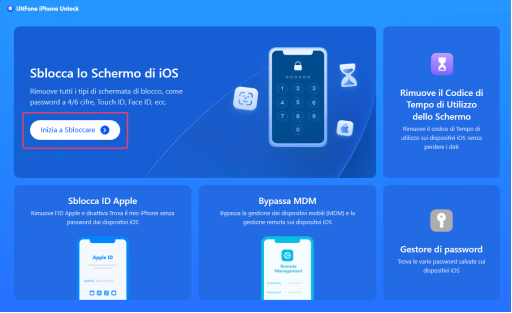


Con UltFone iPhone Unlock, risolvete il codice di accesso non funzionante su iPhone/iPad adesso!
3. Reimpostare iPhone/Passcode senza PC
Se non avete accesso a un computer, potete anche provare a reimpostare il vostro iPhone o il codice di accesso senza un PC. Tuttavia, questo metodo richiede la password del vostro ID Apple e una connessione internet stabile.
Per iOS 15.2 o superiore, è possibile utilizzare la funzione "Cancella iPhone" nelle impostazioni per cancellare i dati e le impostazioni dell'iPhone, compreso il codice di accesso. Per farlo, andate su Impostazioni > Generali > Ripristino > Cancella iPhone e inserite la password del vostro ID Apple per confermare. Si noti che questa funzione è denominata "Reset iPhone" su iOS 17 e versioni successive.

Se avete appena cambiato il codice di accesso entro 72 ore, potete utilizzare la funzione Ripristino del codice di accesso per iOS 17 e versioni successive per reimpostare il codice di accesso senza cancellare i dati.
4. iTunes
Un altro modo per risolvere il problema del codice di accesso dell'iPhone non funzionante è utilizzare iTunes per ripristinare l'iPhone. Questo metodo cancellerà i dati e le impostazioni del vostro iPhone, quindi assicuratevi di avere un backup prima di procedere.
Per utilizzare iTunes per risolvere il problema del passcode dell'iPhone, seguite i seguenti passaggi:
Posso aiutarvi con il passcode non funzionante su iPhone. Ecco i passi da seguire per recuperare quando la password dell'iPhone non funziona:
Passo 1: Collegare l'iPhone bloccato a un computer portatile precedentemente utilizzato per la sincronizzazione con il telefono quando era disattivato.
Passo 2: Se il dispositivo vi chiede di scegliere Trust sullo schermo dell'iPhone, allora dovreste usare un altro computer portatile o mettere l'iPhone in modalità Recovery.
Passo 3: Aspettate con calma che iTunes esegua un backup e sincronizzi il vostro iPhone. Fate clic sul pulsante "Ripristina iPhone" dopo aver completato il processo di sincronizzazione e backup.

Passo 4: Scegliere "Ripristina da backup di iTunes" quando si visualizza la schermata di configurazione. È possibile modificare la password dell'iPhone dopo aver terminato la configurazione iniziale del dispositivo.
5. iCloud
L'ultimo metodo che potete provare per risolvere il problema del passcode dell'iPhone è quello di utilizzare iCloud per cancellare l'iPhone da remoto. Anche questo metodo richiede la password dell'ID Apple e una connessione Internet stabile. Inoltre, è necessario che Trova il mio iPhone sia abilitato sul dispositivo.
Per utilizzare iCloud per risolvere il problema del passcode dell'iPhone non funzionante, seguite i seguenti passaggi:
Passo 1: Andate su iCloud.com sul vostro pc o su un altro dispositivo e accedete con il vostro ID Apple e la vostra password.
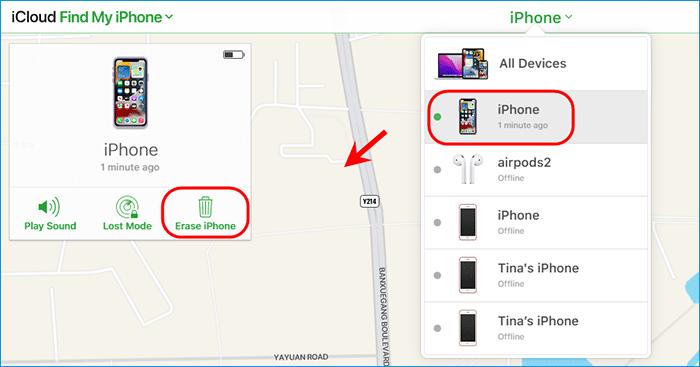
Passo 2: Cliccate su Trova iPhone e selezionate il vostro iPhone dall'elenco dei dispositivi.
Passo 3: Clicca su Cancella iPhone e conferma la tua scelta.
Passo 4: Attendere che iCloud cancelli l'iPhone e imposti il dispositivo come nuovo.
Conclusioni
In questo articolo abbiamo spiegato perché il passcode del vostro iPhone non funziona e come risolverlo in modo semplice e veloce. Tra i metodi elencati, consigliamo vivamente UltFone iPhone Unlock , una soluzione semplice, veloce e affidabile per risolvere qualsiasi problema di passcode senza Passcode, ID Apple, iTunes o iCloud.

 Lorenzo Adomani
Lorenzo Adomani